 Citroën C5: Navigation - Guidage
Citroën C5: Navigation - Guidage
CHOIX D’UNE DESTINATION
Insérer et laisser la carte SD de navigation dans le lecteur en façade pour utiliser les fonctions Navigation.
Les données de la carte SD de navigation ne doivent pas être modifi ées.
Les mises à jour des données cartographiques sont disponibles auprès du réseau CITROËN.
1.  Appuyer sur la touche NAV.
Appuyer sur la touche NAV.

 La liste des 20 dernières destinations
La liste des 20 dernières destinations
apparaît en dessous de la fonction Menu «Navigation».
2.  Appuyer à nouveau sur la touche
Appuyer à nouveau sur la touche
NAV ou sélectionner la fonction Menu «Navigation» et appuyer sur la molette pour
valider.


3.  Sélectionner la fonction «Saisir
Sélectionner la fonction «Saisir
destination» et appuyer sur la molette pour valider.


4.  Sélectionner la fonction «Saisir
Sélectionner la fonction «Saisir
nouvelle adresse» et appuyer sur la molette pour valider.


5.  Une fois le pays sélectionné,
Une fois le pays sélectionné,
tourner la molette et sélectionner la fonction ville. Appuyer sur la molette pour
valider.

6.  Sélectionner les lettres de la
Sélectionner les lettres de la
ville une à une en validant à chaque fois par un appui sur la molette.

 Une liste prédéfi nie (par la
Une liste prédéfi nie (par la
saisie des premières lettres) des villes dans le pays choisi est accessible depuis
la touche LIST du clavier virtuel.
7.  Tourner la molette et sélectionner
Tourner la molette et sélectionner
OK.
Appuyer sur la molette pour valider.

 Pour une saisie plus rapide, il
Pour une saisie plus rapide, il
est possible de rentrer directement le code postal après avoir sélectionné la fonction
«Code postal».
Utiliser le clavier virtuel pour taper les lettres et les chiffres.
8.  Recommencer les étapes 5 à 7
Recommencer les étapes 5 à 7
pour les fonctions «Rue» et «Numéro».

 Sélectionner la fonction «Ajouter
Sélectionner la fonction «Ajouter
au carnet d’adresses» pour enregistrer l’adresse saisie dans une fi che du répertoire.
Appuyer sur la molette pour valider la sélection.
MyWay permet d’enregistrer jusqu’à 500 fi ches contact.
 En cours de guidage, un appui sur
En cours de guidage, un appui sur
l’extrémité de la commande d’éclairage rappelle la dernière consigne de guidage.

9. 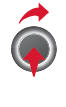 Puis sélectionner «Démarrer guidage»
Puis sélectionner «Démarrer guidage»
et appuyer sur la molette pour valider.


 Sélectionner le critère de guidage
Sélectionner le critère de guidage
: «Le plus rapide», «Le plus court» ou «Optimisé temps / distance» et appuyer sur
la molette pour valider.
Le choix d’une destination peut également se faire «Depuis carnet d’adresses» ou «Depuis dernières destinations».

 Réglages de la carte
Réglages de la carte
Il est possible de zoomer / dézoomer sur la carte avec la molette.
Il est possible de déplacer la carte ou de choisir son orientation par le menu raccourci de la CARTE PLEIN ECRAN.
Appuyer sur MODE jusqu’à l’affi chage de la carte en plein écran.
Appuyer sur la molette puis sélectionner «Réglages carte».
Sélectionner «Perspective» ou «Carte à plat» et dans ce dernier cas, sélectionner «Cap vers nord» ou «Cap véhicule».
Pour effacer une destination ; à partir des étapes 1 à 3, sélectionner «Depuis dernières destinations».
Un appui long sur une des destinations affi che une liste d’actions dans laquelle vous pouvez choisir :
- Supprimer destination
- Effacer dernières destinations
AFFECTER UNE ADRESSE ET NAVIGUER VERS «MON DOMICILE»
! Pour être affectée à «Mon domicile», il est nécessaire qu’une adresse soit enregistrée dans le carnet d’adresses, par exemple à partir de «Saisir destination» / «Saisir nouvelle adresse» puis «Ajouter au carnet d’adresses».
1.  Appuyer 2 fois sur la touche NAV
Appuyer 2 fois sur la touche NAV
pour affi cher le Menu «Navigation».


2.  Sélectionner «Saisir destination»
Sélectionner «Saisir destination»
et valider. Puis sélectionner «Depuis carnet d’adresses» et valider.


3.  Sélectionner «Menu «Carnet d’adresses»»
Sélectionner «Menu «Carnet d’adresses»»
et valider. Puis sélectionner «Rechercher fi che» et valider.


4.  Sélectionner la fi che du domicile
Sélectionner la fi che du domicile
et valider. Puis sélectionner «Editer fi che» et valider.


5.  Sélectionner «Affecter à «mon
Sélectionner «Affecter à «mon
domicile»» et valider pour enregistrer.


 Pour lancer le guidage vers «Mon
Pour lancer le guidage vers «Mon
domicile», appuyer 2 fois sur NAV pour affi cher le Menu «Navigation», sélectionner
«Saisir destination» et valider.
Puis sélectionner «Guider vers «mon domicile»» et valider pour lancer le guidage.
OPTIONS DE GUIDAGE
L’itinéraire choisi par le radiotéléphone MyWay dépend directement des options de guidage.
Modifi er ces options peut complètement changer l’itinéraire.
1.  Appuyer sur la touche NAV.
Appuyer sur la touche NAV.

2.  Appuyer à nouveau sur la touche
Appuyer à nouveau sur la touche
NAV ou sélectionner la fonction Menu «Navigation» et appuyer sur la molette pour
valider.


3.  Sélectionner la fonction «Options
Sélectionner la fonction «Options
de guidage» et appuyer sur la molette pour valider.


4.  Sélectionner la fonction «Critères
Sélectionner la fonction «Critères
de guidage» et appuyer sur la molette pour valider. Cette fonction permet de modifi
er les critères de guidage.


5. 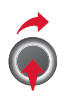 Sélectionner la fonction «Prise
Sélectionner la fonction «Prise
en compte trafi c».
Cette fonction donne accès aux options «Sans déviation» ou «Avec confi rmation».


6. 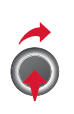 Sélectionner la fonction «Critères
Sélectionner la fonction «Critères
d’exclusion». Cette fonction donne accès aux options EXCLURE (autoroutes, péages,
ferry boat).


7. 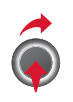 Tourner la molette et sélectionner
Tourner la molette et sélectionner
la fonction «Recalculer itinéraire» pour prendre en compte les options de guidage
choisies. Appuyer sur la molette pour valider.


AJOUTER UNE ÉTAPE
1.  Appuyer sur la touche NAV.
Appuyer sur la touche NAV.

2.  Appuyer à nouveau sur la touche
Appuyer à nouveau sur la touche
NAV ou sélectionner la fonction Menu «Navigation» et appuyer sur la molette pour
valider.


3.  Sélectionner la fonction «Etapes»
Sélectionner la fonction «Etapes»
et appuyer sur la molette pour valider.


4.  Sélectionner la fonction «Ajouter
Sélectionner la fonction «Ajouter
étape» (5 étapes maximum) et appuyer sur la molette pour valider.


5.  Saisir par exemple une nouvelle
Saisir par exemple une nouvelle
adresse.


6.  Une fois la nouvelle adresse saisie,
Une fois la nouvelle adresse saisie,
sélectionner «OK» et appuyer sur la molette pour valider.


7.  Sélectionner «Recalculer itinéraire»
Sélectionner «Recalculer itinéraire»
et appuyer sur la molette pour valider.


 L’étape doit être franchie ou
L’étape doit être franchie ou
supprimée pour que le guidage puisse continuer vers la destination suivante. Sinon,
le MyWay vous ramènera systématiquement à l’étape précédente.
RECHERCHE DES POINTS D’INTÉRÊTS (POI)
Les points d’intérêts (POI) signalent l’ensemble des lieux de services à proximité (hôtels, commerces variés, aéroports...).
1.  Appuyer sur la touche NAV.
Appuyer sur la touche NAV.

2.  Appuyer à nouveau sur la touche
Appuyer à nouveau sur la touche
NAV ou sélectionner la fonction Menu «Navigation» et appuyer sur la molette pour
valider.


3.  Sélectionner la fonction «Rechercher
Sélectionner la fonction «Rechercher
points d’intérêt» et appuyer sur la molette pour valider.


4.  Sélectionner la fonction «A proximité»
Sélectionner la fonction «A proximité»
pour rechercher des POI autour du véhicule.


5.  Sélectionner la fonction «Proche
Sélectionner la fonction «Proche
de la destination» pour rechercher des POI proches du point d’arrivée de l’itinéraire.


6.  Sélectionner la fonction «Dans
Sélectionner la fonction «Dans
une ville» pour rechercher des POI dans la ville souhaitée. Choisir le pays puis
entrer le nom de la ville à l’aide du clavier virtuel.


 Une liste des villes présentes
Une liste des villes présentes
dans le pays choisi est accessible depuis la touche LIST du clavier virtuel.
7.  Sélectionner la fonction «Dans
Sélectionner la fonction «Dans
un pays» pour rechercher des POI dans le pays souhaité.


8.  Sélectionner la fonction «Le long
Sélectionner la fonction «Le long
de l’itinéraire» pour rechercher des POI à proximité de l’itinéraire.


 Cette icône apparaît lorsque plusieurs
Cette icône apparaît lorsque plusieurs
POI sont regroupés dans la même zone. Un zoom sur cet icône permet de détailler
les POI.
LISTE DES PRINCIPAUX POINTS D’INTÉRÊTS (POI)
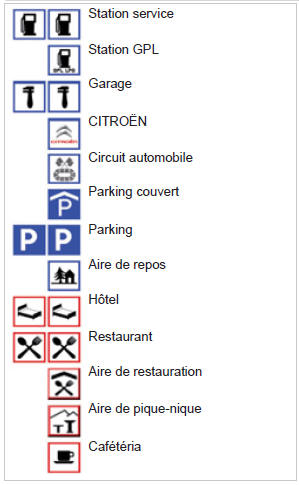
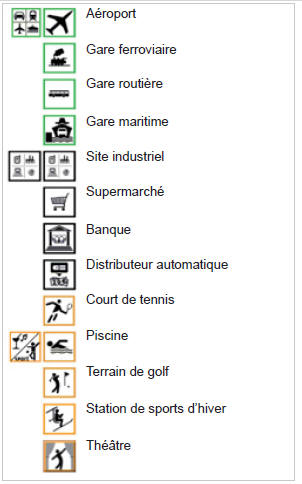
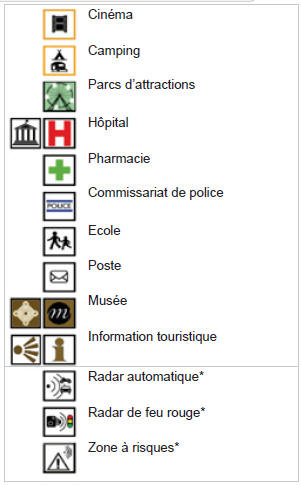
* Selon disponibilité pays.
RÉGLAGES DE LA NAVIGATION
! Pour activer ou désactiver le guidage vocal, lorsque le guidage est actif et la carte affi chée à l’écran, appuyer sur la molette, puis sélectionner ou déselectionner «Message vocal».

1.  Appuyer sur la touche NAV.
Appuyer sur la touche NAV.

2.  Appuyer à nouveau sur la touche
Appuyer à nouveau sur la touche
NAV ou sélectionner la fonction Menu «Navigation» et appuyer sur la molette pour
valider.


3.  Sélectionner la fonction «Réglages»
Sélectionner la fonction «Réglages»
et appuyer sur la molette pour valider.


4.  Sélectionner la fonction «Volume
Sélectionner la fonction «Volume
messages vocaux» et tourner la molette pour régler le volume de chaque synthèse
vocale (information trafi c, messages d’alertes…).


 Le réglage du volume sonore des
Le réglage du volume sonore des
alertes des POI Zones à risques se fait uniquement lors de la diffusion de l’alerte.
5.  Sélectionner la fonction «Points
Sélectionner la fonction «Points
d’intérêt sur carte» pour sélectionner les POI à affi cher sur la carte par défaut.


6. 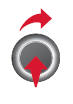 Sélectionner «Paramétrer alertes
Sélectionner «Paramétrer alertes
zones à risques» pour accéder aux fonctions «Affi chage sur carte», «Rappel visuel
à l’approche» et «Rappel sonore à l’approche».


! MISE À JOUR DES POI ZONES À RISQUES
Contacter le réseau CITROËN pour connaître la procédure d’obtention des POI ZONES A RISQUES.
Elle nécessite un lecteur compatible SDHC (High Capacity).
 Fonctionnement général
Fonctionnement général
Par appuis successifs sur la touche MODE, accédez aux menus suivants :
RADIO/ LECTEURS MÉDIAS MUSICAUX
TÉLÉPHONE (Si conversation en
cours)
ORDINATEUR DE BORD
CARTE ...
 Information trafic
Information trafic
PARAMÉTRER LE FILTRAGE ET L’AFFICHAGE DES MESSAGES TMC
Les messages TMC (Trafi c Message Channel) sont des informations relatives au
trafi c et aux conditions météorologiques, ...
Autres materiaux:
Vue générale de l'extérieur
Capot
Balais d'essuie-glace de pare-brise
Toit ouvrant transparent
Portières et clés
Trappe de remplissage de carburant
Jantes et pneus
Eclairages extérieurs
Couvercle du coffre
Verrous de sécurité pour enfants
Rétroviseur exté ...
Poste de conduite
Réglage en hauteur et profondeur
du volant.
Commande d'éclairage /
Indicateur de direction.
Combiné.
Commandes d'essuie-vitre /
Lave-vitre / Ordinateur de bord.
Grille d'aérateur de la diffusion
douce.
Haut-parleurs (tweeters).
Commande passager ...
Particularités des versions diesel
Régime moteur diesel
Les moteurs diesel comportent un
équipement d'injection qui ne permet
aucun dépassement de régime
moteur quelle que soit la vitesse engagée.
Si le message " antipollution à contrôler
" s'affiche accompagné des témoins
et
, consultez rapidement
un Représenta ...
Catégories
- Audi A4
- Citroën C5
- Ford Mondeo
- Kia Optima
- Mazda 6
- Nissan Altima
- Opel Insignia
- Peugeot 407
- Renault Laguna
- Ford Focus C519
- Volkswagen ID.3
- Volkswagen ID.4
- Toyota Prius
